
Od jučer WhatsApp možemo slati i primati dokumente bez potrebe da budu PDF ili ih treba pretvoriti u taj format. Zahvaljujući ovoj novosti možemo slati Word, Excel, PowerPoint ili obične tekstualne dokumente. I ne samo to, već možemo slati i pjesme, nešto što barem ja, koji sam oduvijek koristio aplikaciju Native Music, nikada nisam učinio. Želite li znati kako poslati i preuzeti pjesme primljene na WhatsApp? Pa, nastavi čitati.
Prije svega želio bih reći da sam proveo neko istraživanje i otkrio da se pjesme mogu dugo slati putem WhatsAppa, ali koristeći druge aplikacije i skupljim metodama. Ovdje ćemo vas također naučiti kako ih slati pomoću aplikacija trećih strana, ali sada je sve puno jednostavnije. Pokazat ćemo vam i kako spremite ih na svoj iPhone da biste ih mogli reproducirati čak i ako izbrišete chat gdje ste ih primili. Imate sve podatke u nastavku.
Kako poslati pjesme putem WhatsAppa
Uz tijek rada (plaćeno)
Poslati pjesme u .mp3 ili m4a (druge formate koje još nisam isprobao) vrlo je jednostavan. Prvo što trebamo je da pjesme imamo na web mjestu koje nam omogućuje dijeljenje ove vrste sadržaja, poput besplatne VLC aplikacije. Ali postoji aplikacija koja nam omogućuje sve i uvijek ću vam preporučiti kupnju. Riječ je o Workflowu, odakle također možemo oporaviti pjesme koje imamo u aplikaciji Native Music. Proces slanja pjesama putem WhatsAppa pomoću Workflowa je sljedeći:
- Logično, ako nemamo instaliran Workflow, idemo u App Store i instaliramo ga. Možete ga preuzeti s OVAJ LINK.
- Sada će vam trebati tijek rada za izdvajanje pjesama iz glazbene aplikacije i slanje. Stvorio sam jedan u kojem ste dostupni OVAJ LINK. Morate ga otvoriti u Workflowu.
- S instaliranom aplikacijom i preuzetim tijekom rada otvaramo Workflow i pokrećemo tijek posla Send Music.
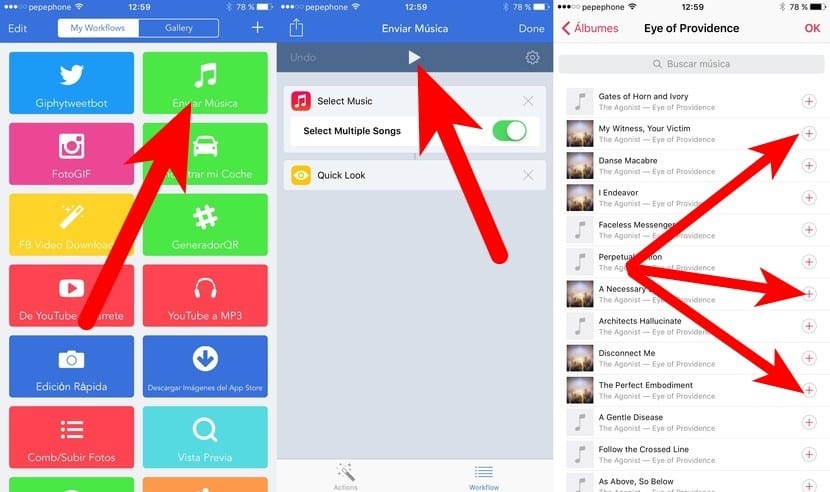
- Vrlo je jednostavan za upotrebu: jednostavno moramo potražiti pjesmu ili pjesme koje želimo poslati i prihvatiti.
- Posljednji korak tijeka rada i ove metode je dijeljenje, što će nam omogućiti da pjesmu pošaljemo WhatsAppom i drugim sredstvima.

S dokumentima 5 (besplatno)
Jednostavna opcija kao i prethodna, ali koja je možda i bolja jer je besplatna, poslati pjesme pomoću aplikacije Documents 5. Ova metoda je vrlo jednostavna i morat ćemo učiniti samo sljedeće:
- Dokument 5 preuzimamo ako ga nemamo instaliran (preuzimanje).
- Logično, sada otvaramo Dokumente 5.
- Otvaramo «iPod Music Library».
- Sada dodirujemo «Uredi».
- Odabiremo pjesme koje želimo poslati.
- Dodirnemo «Otvori u».
- Na kraju odaberemo "WhatsApp", a zatim kontakt kojem želimo poslati pjesmu.
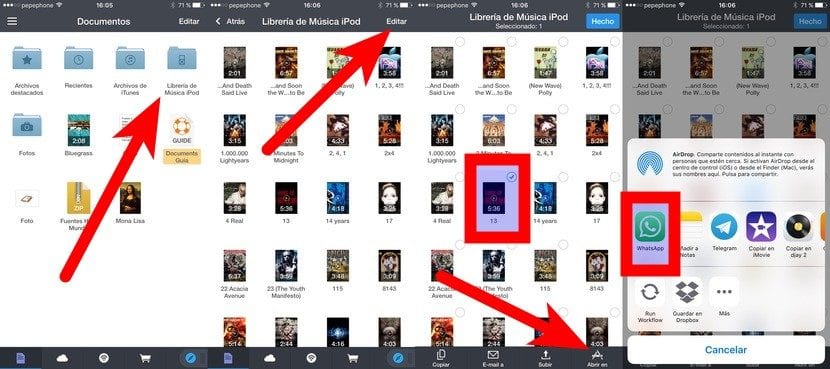
Iz ostalih aplikacija
Ako pjesmu imamo u VLC-u ili drugoj multimedijskoj aplikaciji, možemo vam dati izravno za dijeljenje i odabir WhatsAppa. No, čini mi se zanimljivijim da mogu poslati one koje imamo na svom iPhoneu. Ako je za multimedijsku aplikaciju u kojoj imamo pjesmu dostupna akcija dijeljenja (
), ali nam ne dopušta da ga pošaljemo putem WhatsAppa, možemo koristiti OVAJ RADNI TOK. Najjednostavniji je od svih, jer je sličan Mac Previewu, pregledniku svih vrsta dokumenata, ali iz njega imamo puno moćniju opciju dijeljenja koja će nam omogućiti slanje pjesama putem WhatsAppa.
Kako preuzeti pjesme koje je primio WhatsApp
Loša strana gledanja pjesama na WhatsAppu je ta što ih nije moguće preuzeti. Ne? Ne malo. Postoji trik koji će nam pomoći spremite WhatsApp audio. Sljedeća metoda nije najatraktivnija i pretpostavljam da u budućnosti neće biti potrebno toliko zaobilaziti, ali djeluje. Učinit ćemo to slijedeći ove korake:
- Sviramo i držimo pjesmu koju je primio WhatsApp. Vidjet ćemo da se pojavljuje opcija «Ponovno pošalji».
- Dodirnemo «Ponovo pošalji».
- Sada dodirujemo ikonu za dijeljenje (
).
- Među prikazanim opcijama odabiremo «Dodaj bilješkama».
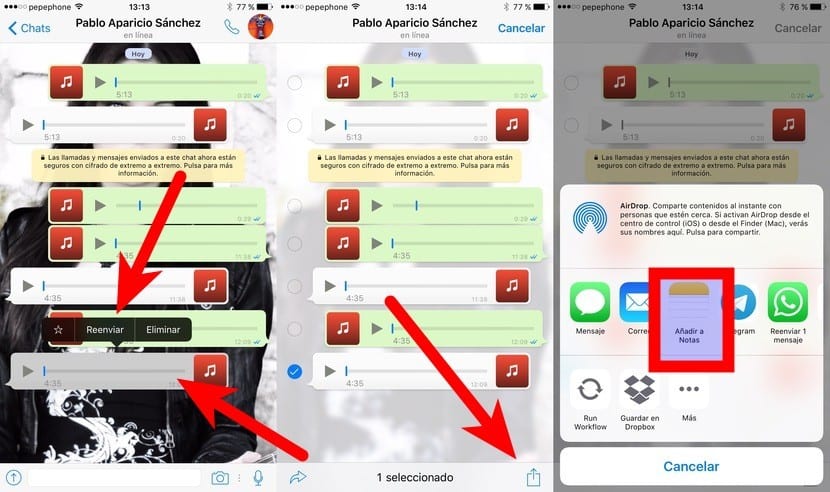
- Primamo bilješku, nije je potrebno imenovati.
- Sada otvaramo aplikaciju Notes i pristupamo stvorenoj bilješci.
- Sviramo i držimo pjesmu.
- Iz prikazanih opcija odabiremo «Dijeli».

- Sada moramo dodirnuti «Brzi pregled».
- Ponovno dodirnemo ikonu za dijeljenje (
).
- I na kraju, pjesmu spremamo u kompatibilnu aplikaciju. Spremila bih ga u VLC.
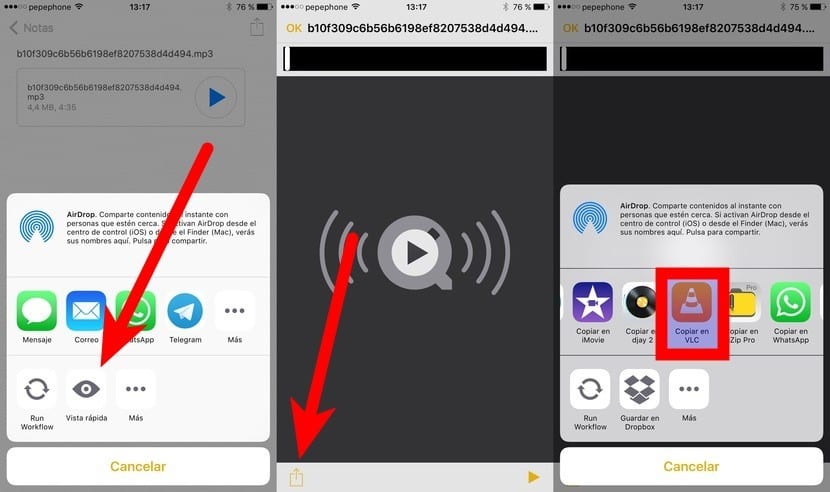
- Kao što nam kažu u komentarima, ali ja sam ovdje radije dodao izvornu i besplatnu opciju, ako imate Workflow, možemo pokrenuti i Preview Workflow (Quick Look) kako bismo ga bilo gdje spremili. Mogli bismo pokrenuti i druge tijekove rada, već po ukusu potrošača.
Kao što vidite, to nije metoda s nekoliko koraka, ali djeluje i rješava sumnju u gdje su WhatsApp audio snimljeni na iPhoneu. Loše je što je pjesma poslana i spremite s vrlo dugim imenom, ali aplikacije poput VLC omogućuju vam preimenovanje datoteke. Što mislite o ovim metodama za slanje i spremanje pjesama s WhatsAppa?

Dobra informacija
Zanimljivo ... Postoji li alternativa, ali besplatna?
Pozdrav, Anonimni. Misliš poslati ih? Kao što naznačujem, važno je imati ih u aplikaciji koja ima proširenje za dijeljenje. Na primjer, možete poslati pjesmu s VLC-a s gumba za dijeljenje.
Ako ih želite poslati s koluta, možete isprobati iZip (ima besplatnu verziju) koji može pristupiti glazbenoj biblioteci. Istražit ću ga i dodati informacije.
Pozdrav.
Uredi: ne, iZip ne radi ako nije s Pro verzijom. Vidjet ću da li pronađem bilo koju drugu aplikaciju koja ima pristup pjesmama u biblioteci.
Uredi 2: Documents 5 to omogućuje. Dodajem u postu.
Dugo postoji aplikacija koja radi kao preglednik s memorijskim uređajem za pohranu preuzetih pjesama. Koristim je od kraja iPhonea 5s, zove se idownloader, jako dobro probajte
Dropbox također možete oporaviti s tijekom rada, umjesto davanja bilješki koje dajete, izvršavanje protoka, a ako imate recept, imate mogućnost preuzimanja i spremanja gdje god želite
nešto, imate li taj recept za preuzimanje i spremanje gdje god želite?
Bok Markose. Ako imate aplikaciju Workflow, dodao sam vezu na Pregled. To je proširenje koje se pokreće s gumba za dijeljenje. Ako je date za dijeljenje iz WhatsAppa, odaberite "Pokreni tijek rada" i odaberite Pregled, moći ćete pregledati datoteku, ali ono što vas zanima jest da ćete, ako ponovo kliknete gumb za dijeljenje, moći raditi sve što želite s tim, poput spremanja u VLC, u Dropbox ...
Pozdrav.
Imam ga, ali kako da vam ga prenesem?
Zdravo imenjače,
Htjela sam ti reći da volim tvoj post. Točno, iskreno i korisno. Workflow je bila aplikacija zbog koje sam nadogradio na iOS 8 sa svojim trenutnim iPhoneom 4s (koji se još uvijek bori s iOS 9.3). Iz njega nije dobio toliko pregled kao s ove dvije struje. Sve najbolje.
Ako opcija na mom iphoneu za dodavanje bilješki ne izađe, kako to učiniti?
Pozdrav, kada uđem u glazbenu biblioteku iPhonea putem Documents 5, ne dobivam mogućnost uređivanja, zbog čega. (Imam iphone 5s)
pozdrav Pablo
Hvala puno, samo sam ga iskoristila i puno mi je pomoglo